[ใช้เสียงแทนมือ] อาจมีประโยชน์สำหรับใครที่นำเครื่อง PC ไปใช้ร่วมกับอุปกรณ์อื่น ๆ แล้วไม่สะดวกควบคุมด้วยมือชั่วขณะ การใช้ Voice Access หรือการสั่งการด้วยเสียงของผู้ใช้ อาจมีประโยชน์อย่างไม่คาดคิด เช่น “Open Start” สั่งให้เปิดหน้าเมนูของปุ่ม Start ใน Windows 11 ผ่านเสียง หรือสั่งเปิดให้ App อื่น ๆ ก็ทำได้ How to ครั้งนี้จะมาแนะนำวิธีเปิดใช้งานฟีเจอร์ลับนี้กันครับ
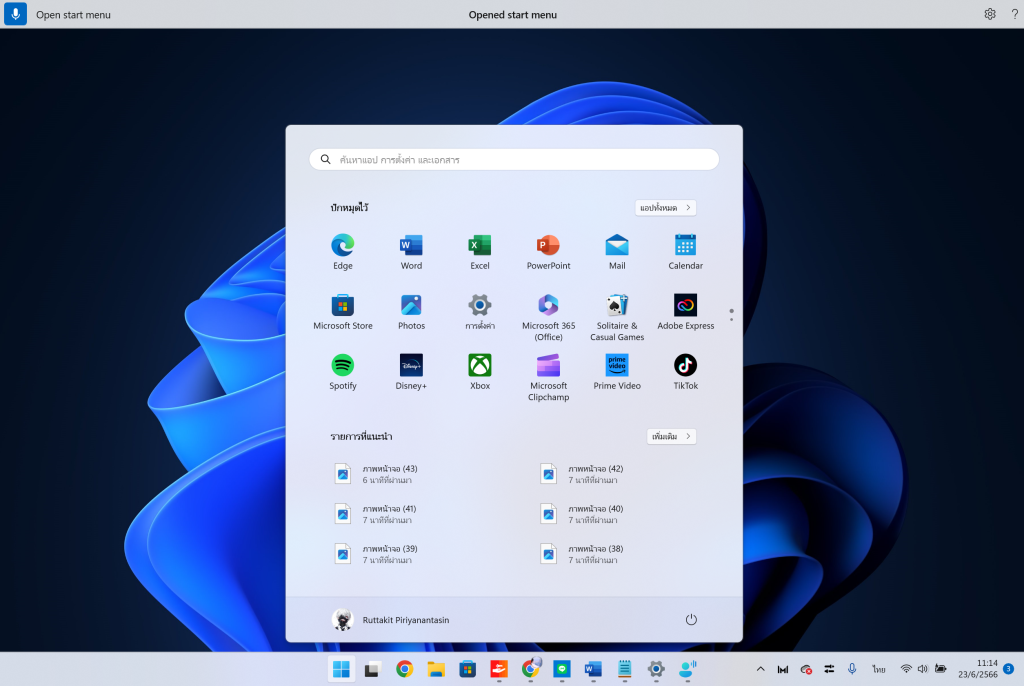
กดที่ปุ่ม [Start] แล้วเลือกตั้งค่า หรือกดคลิกขวาในหน้า Desktop แล้วเลือกคำสั่ง [ปรับแต่งการตั้งค่าส่วนบุคคล] ก็ได้
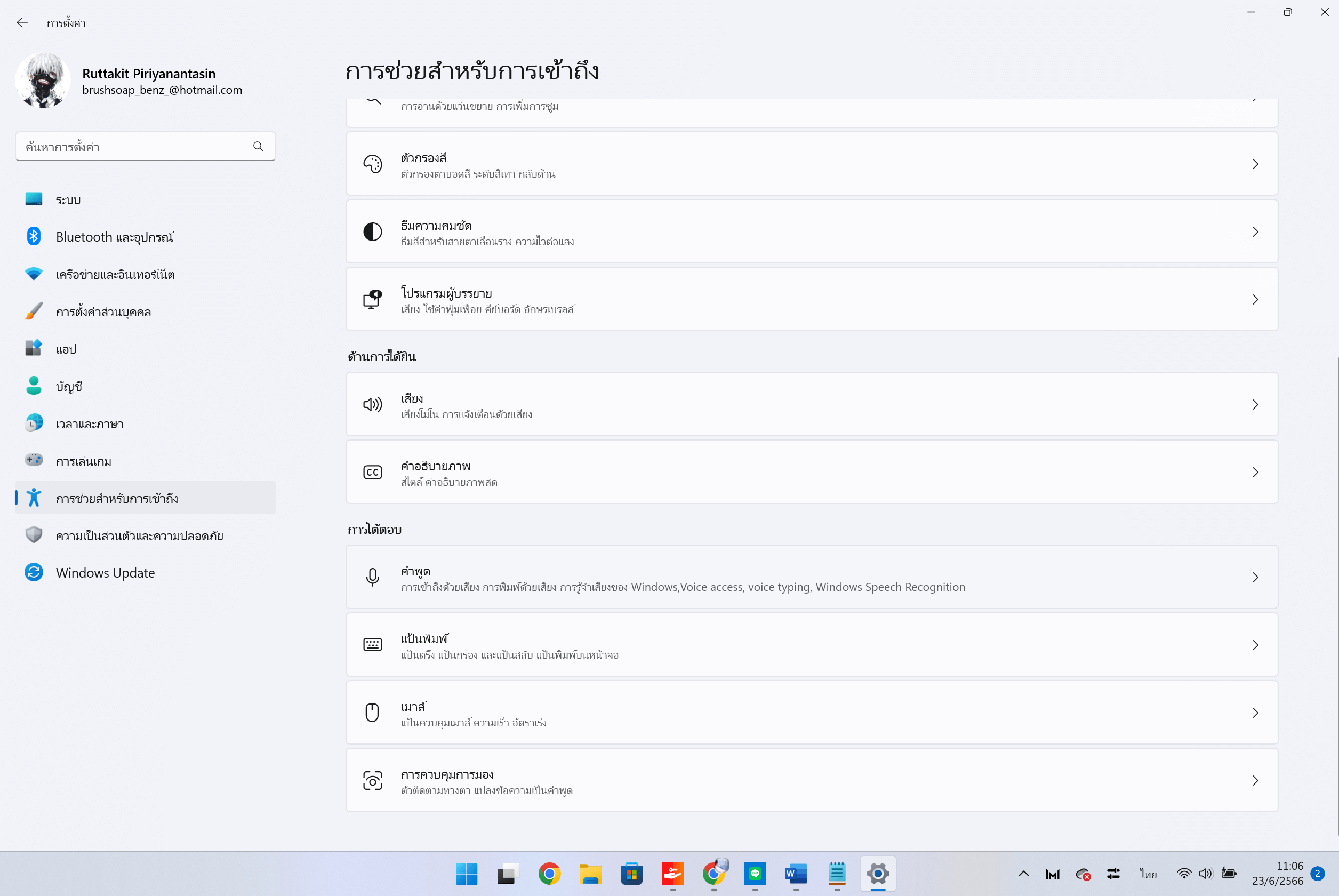
จากนั้นก็เลือกที่คำสั่ง [การช่วยสำหรับการเข้าถึง] แล้วเลื่อนลงมาที่หัวข้อ ‘การโต้ตอบ’ จนเจอตัวเลือกว่า [คำพูด] ให้กดคลิกเลย
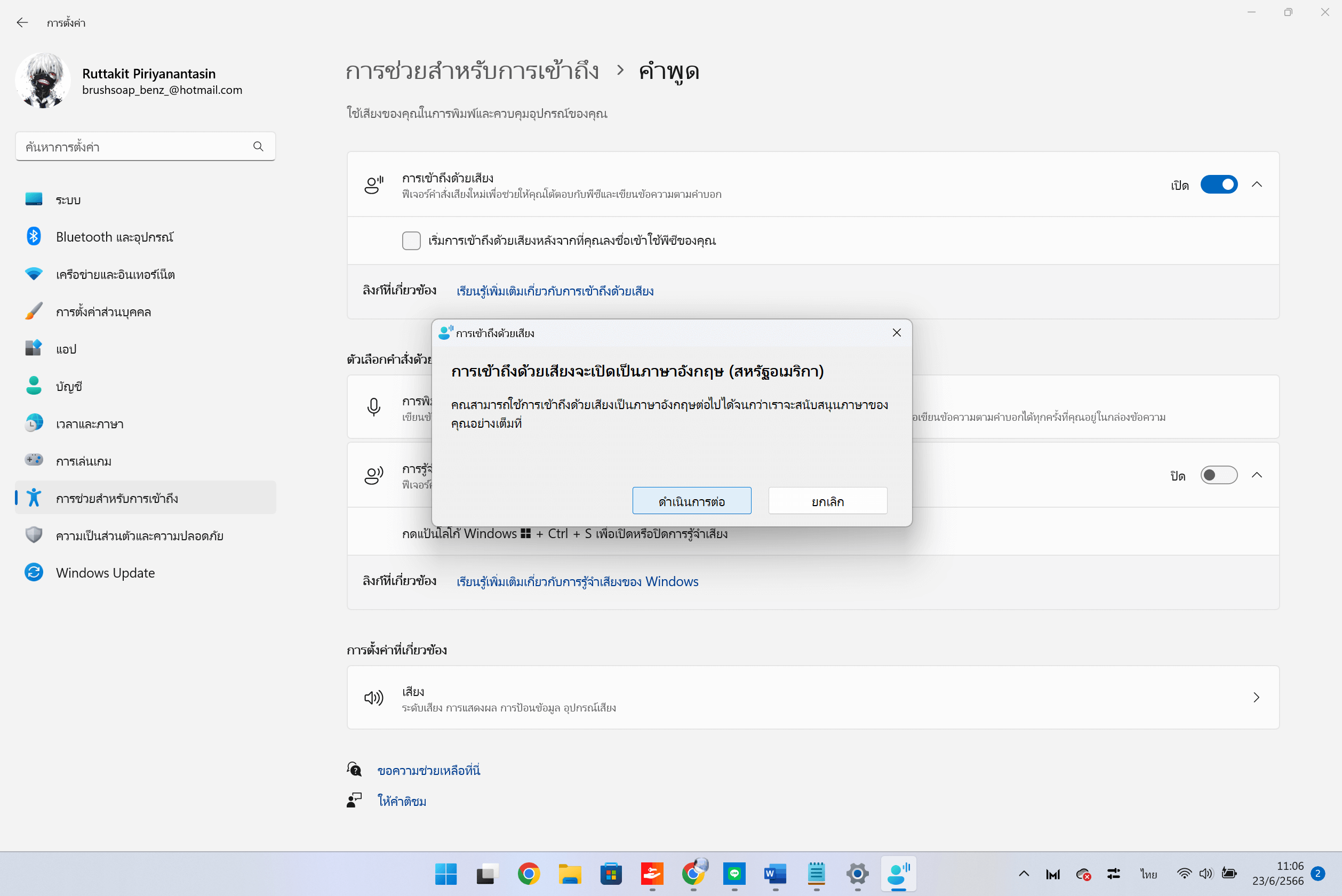
ต่อมาก็กดเลือกที่ [การเข้าถึงด้วยเสียง] หรือกดคลิก [เปิด] ก็จะมีหน้าต่างแจ้งเตือนการติดตั้ง Voice Access ของ Windows 11 ปรากฏขึ้นมา ให้เลือก [ดำเนินการต่อ] แล้วทำตามขั้นตอน เป็นอันเสร็จ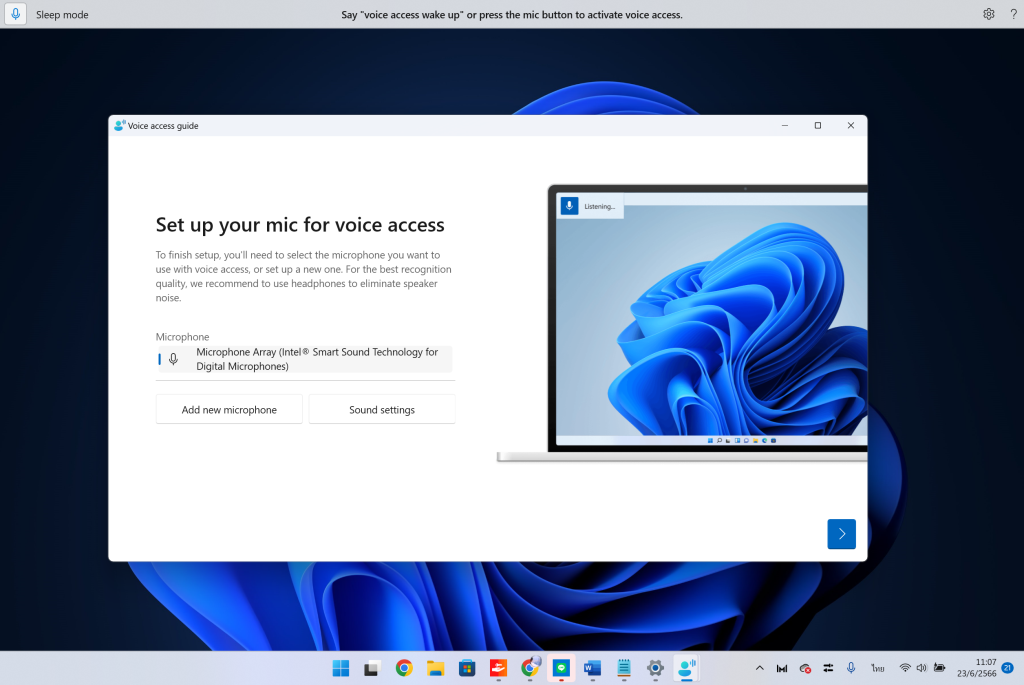
หากเจอหน้านี้ ก็กดที่ลูกศรฝั่งขวามือ แล้วทำตามขั้นตอนต่อได้
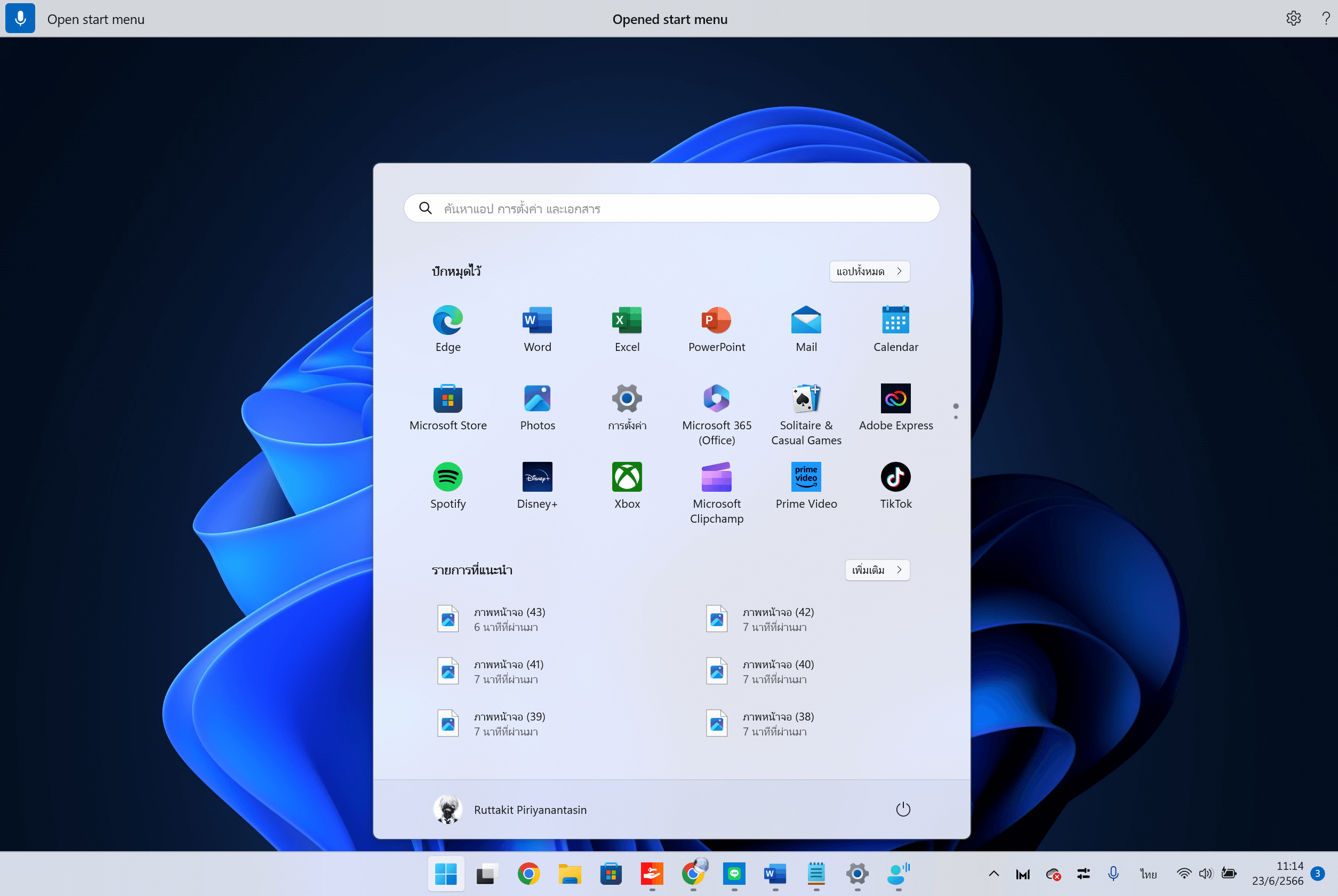
เมื่อติดตั้งตัวฟีเจอร์แล้ว สังเกตที่มุมบนในหน้าจอ จะมีแถบ Voice Access ปรากฏขึ้น จุดนี้ก็สามารถพูดคำว่า “voice access wake up” เพื่อเปิดใช้งานไมค์ได้ หรือจะกดคลิกที่ [ไอคอนรูปไมค์] ก็ได้เช่นกัน เพียงเท่านี้เราก็สามารถสั่งการด้วยเสียงกับ Windows 11 ที่ใช้งานอยู่ได้แล้ว
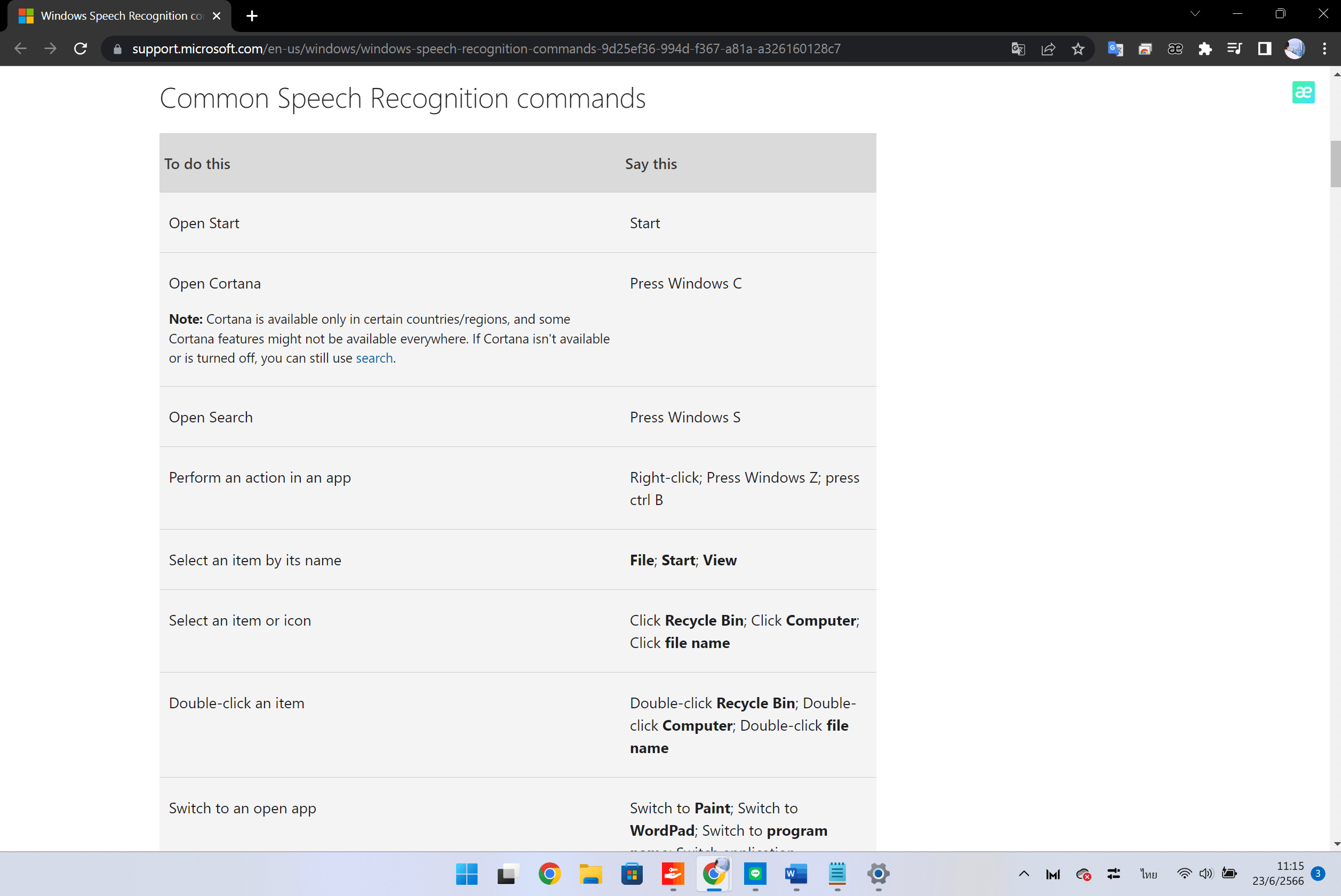
อย่างไรก็ตาม ตัวฟีเจอร์จะรองรับเฉพาะภาษาอังกฤษ (US) เท่านั้น ซึ่งต้องใช้คำสั่งแบบไหนบ้าง ลองดูเพิ่มเติมได้ที่ลิงค์นี้เลย https://support.microsoft.com









